Lager är en grundläggande funktion i Photoshop. Om du egentligen inte har använt appen eller något liknande, uppskattar du inte riktigt lager för vad de gör. I en mer avancerad app som Photoshop kan ett enda lager utgöra en komplex del av den slutliga bilden. Naturligtvis kan du ha flera lager i en enda Photoshop-fil. Du kan sammanfoga dem till en, duplicera dem, länka dem etc. Den slutliga bilden kan sparas som en PNG eller JPG. Vad du kanske inte vet är att du också kan exportera alla lager i en Photoshop-fil som bilder. Du kan göra detta i bulk för en given fil.
Exportalternativet låter dig exportera alla lager i enPhotoshop-fil oavsett om de är dolda eller synliga. Det ger dig också möjlighet att endast exportera de synliga filerna. Du kan välja vilket format du exporterar lagren till. Du kan exportera varje lager till enskilda PSD-filer eller exportera dem som JPG-, PDF-, PNG-, BMP- och TIFF-filer
Öppna den Photoshop-fil du vill exportera lager från. Gå till File> Export> Layers to file.

Ett litet fönster öppnas. Här kan du välja filformat som lagren exporteras till. Ännu viktigare är att du kan välja var du vill spara dem, vilket är lika viktigt. Du vill inte plötsligt dumpa över 50 lager av filer på skrivbordet.
Klicka på knappen "Bläddra" och välj mappendu vill exportera lagren till. Du kan lägga till ett prefix till filnamnet. Som standard använder Photoshop namnet på filen du har öppnat. Du kan dock ändra det till något annat om du vill.
Om du bara vill exportera de synliga lagren, markerar du alternativet "Synliga lager bara" under prefixrutan.
Öppna rullgardinsfiltypen och välj vilket format du vill exportera alla lager i filen till. I vissa fall, till exempel, om du väljer JPEG, kan du välja bildkvalitet.
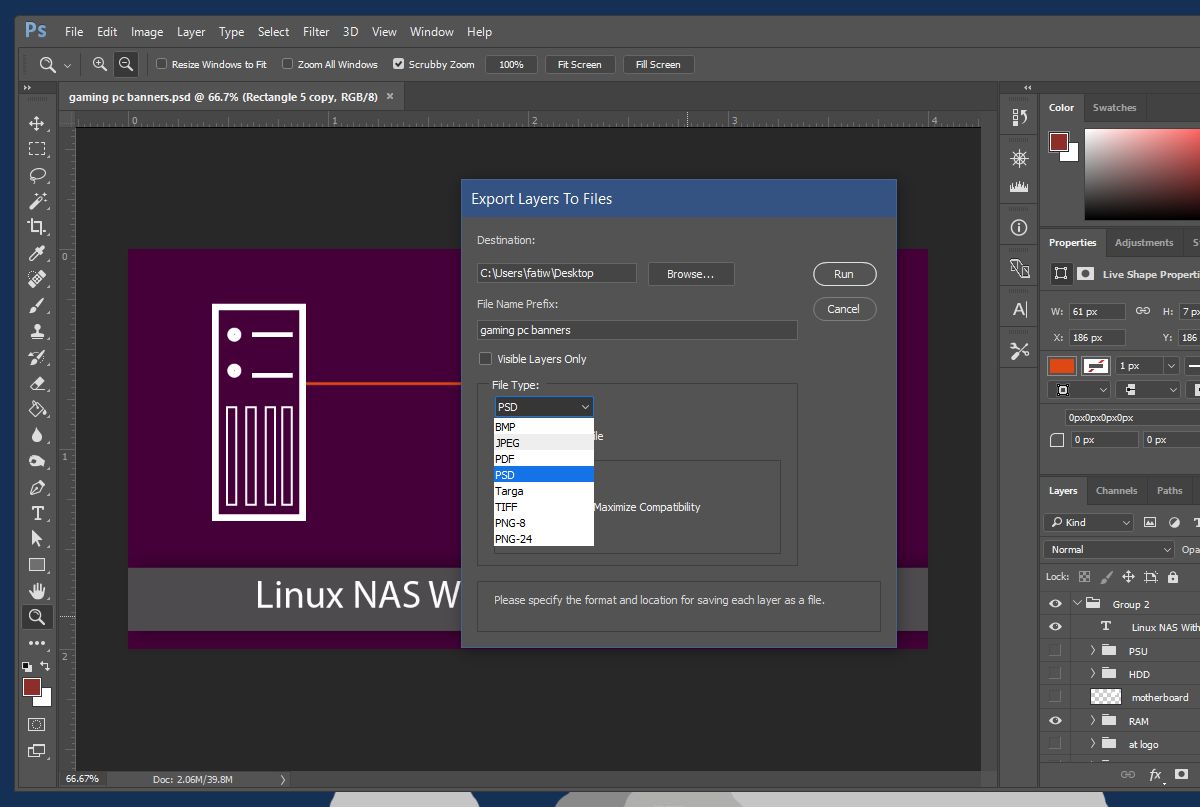
Exportprocessen kan ta tid. Om ditt system är gammalt eller inte har mycket RAM kommer det att ta längre tid. Photoshop öppnar varje lager i en ny fil och exporterar sedan.
Vi testade detta på ett system som körs på en SSDmed 8 GB RAM. Photoshop-filen i fråga hade 105 lager. Det tog cirka 2-3 minuter att exportera dem alla. Du kan inte selektivt välja lager för att exportera, men du kan välja att exportera alla, eller bara de synliga. Du kan dölja de lager du inte vill exportera och exportera bara de synliga. Det är det enda sättet att vara selektiv när det gäller lager när du exporterar dem.













kommentarer